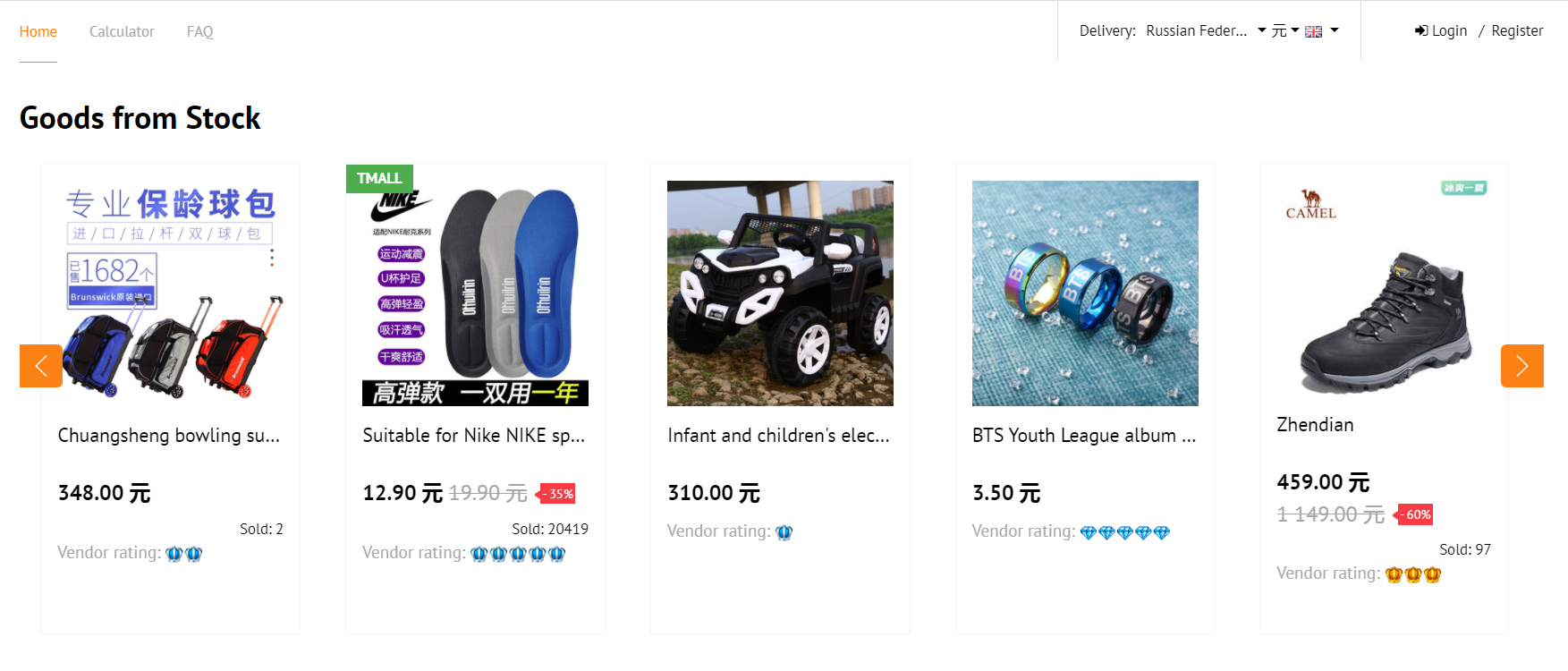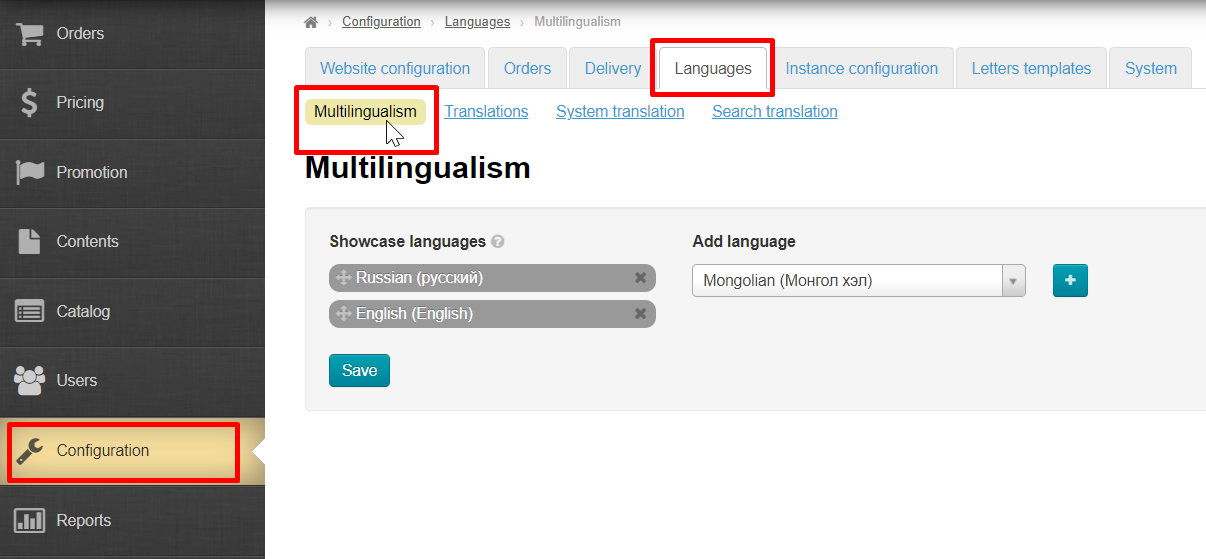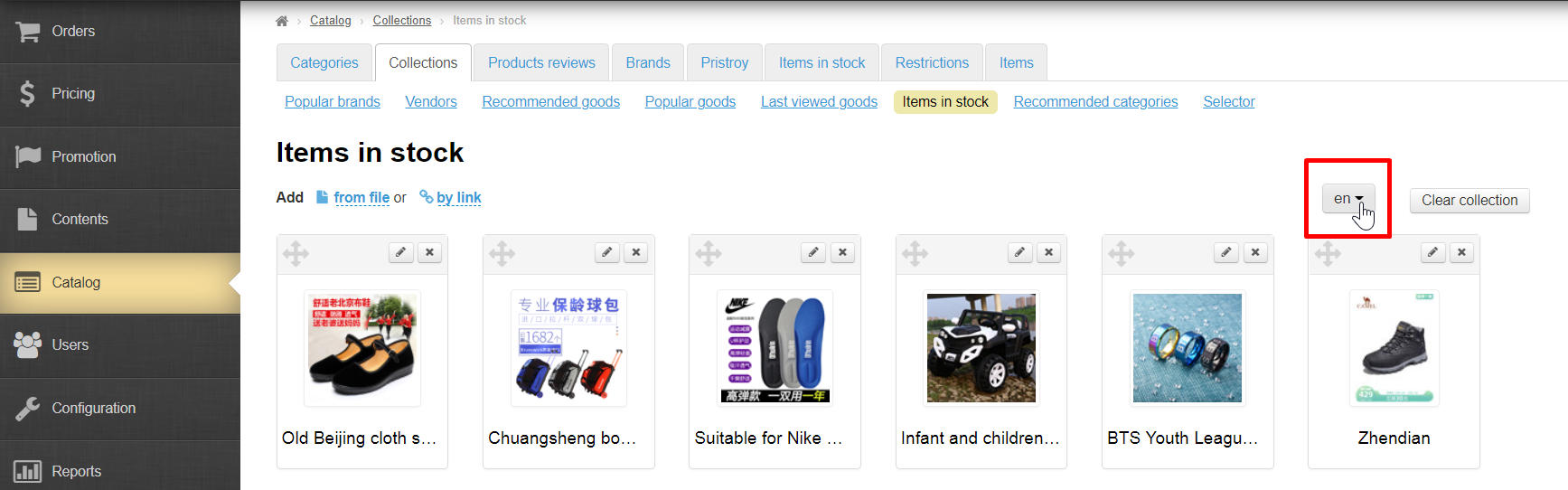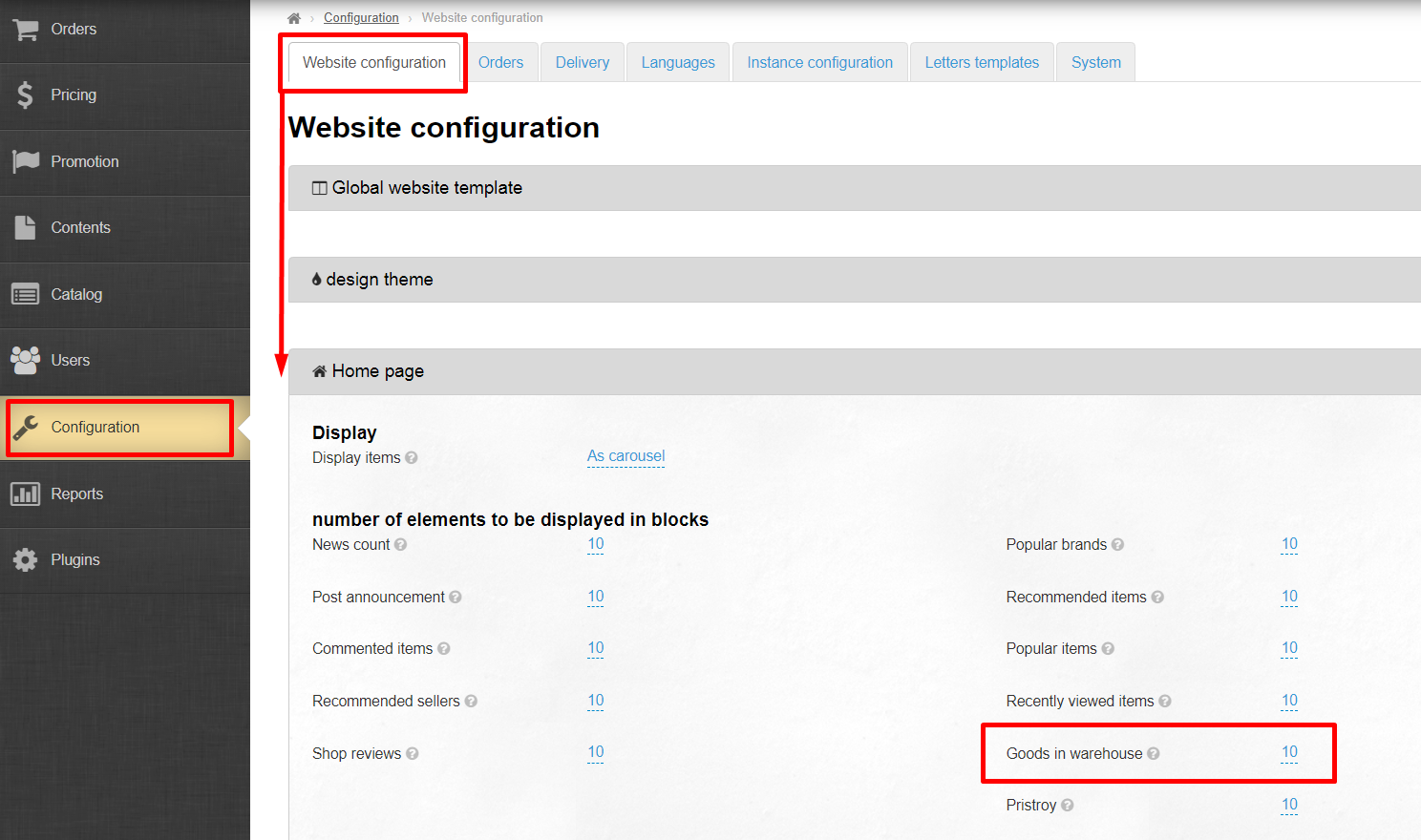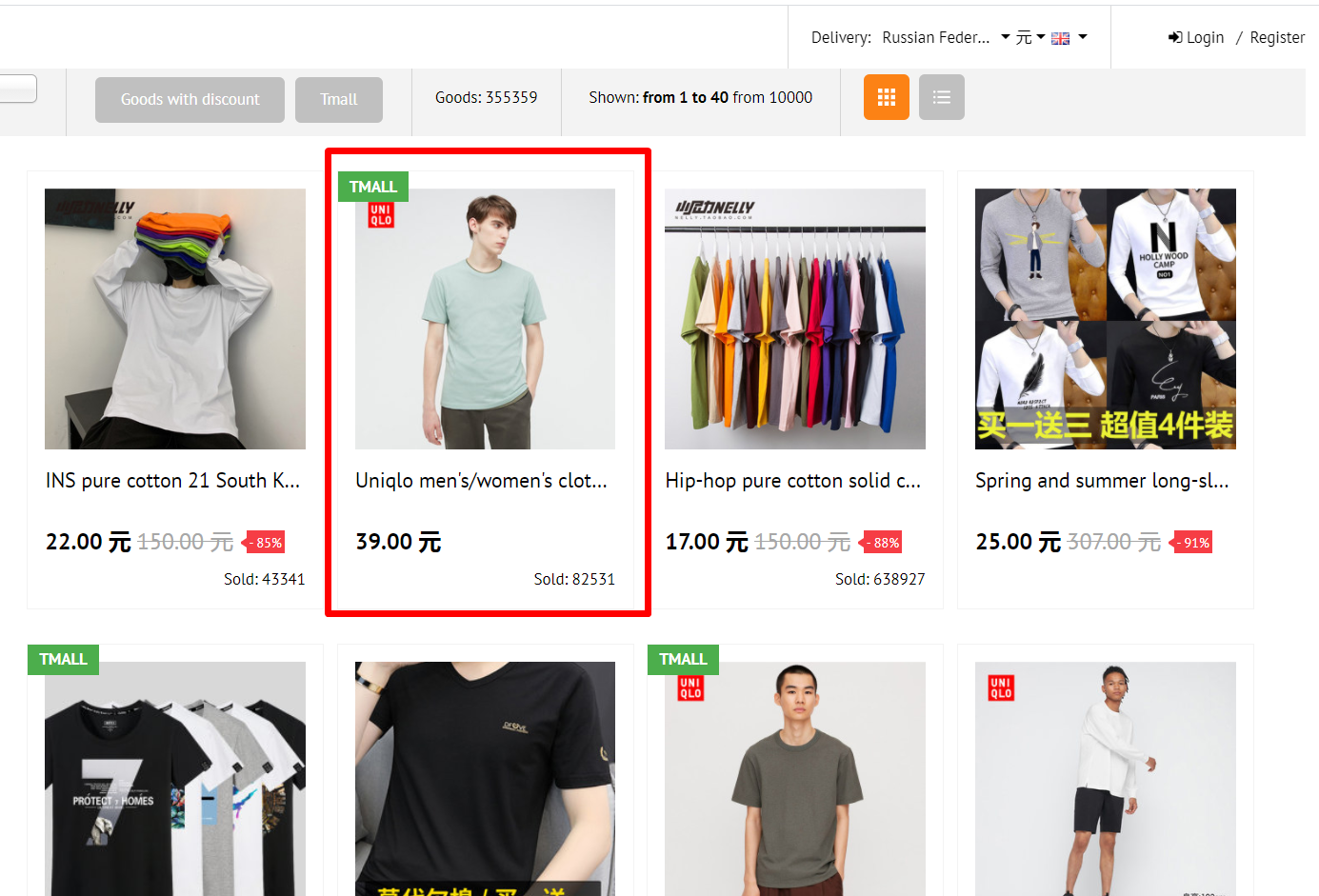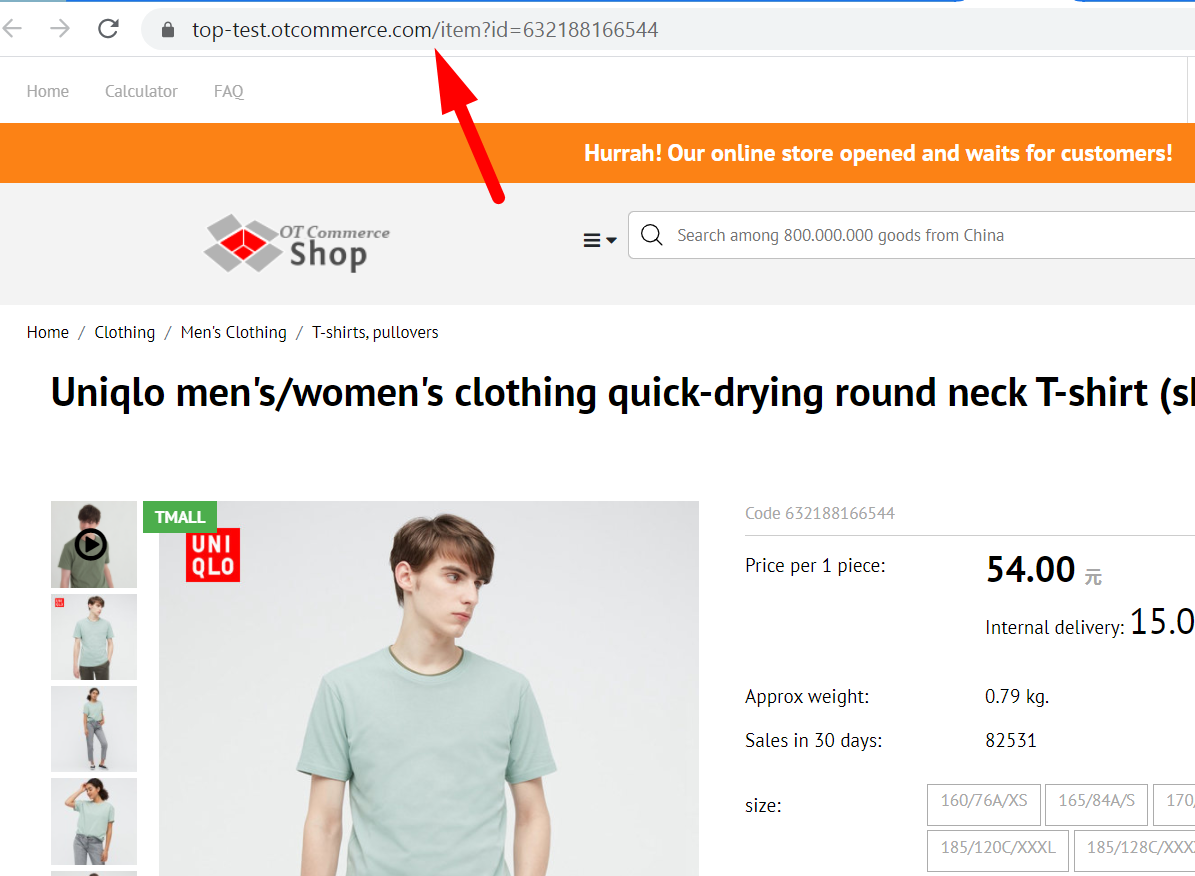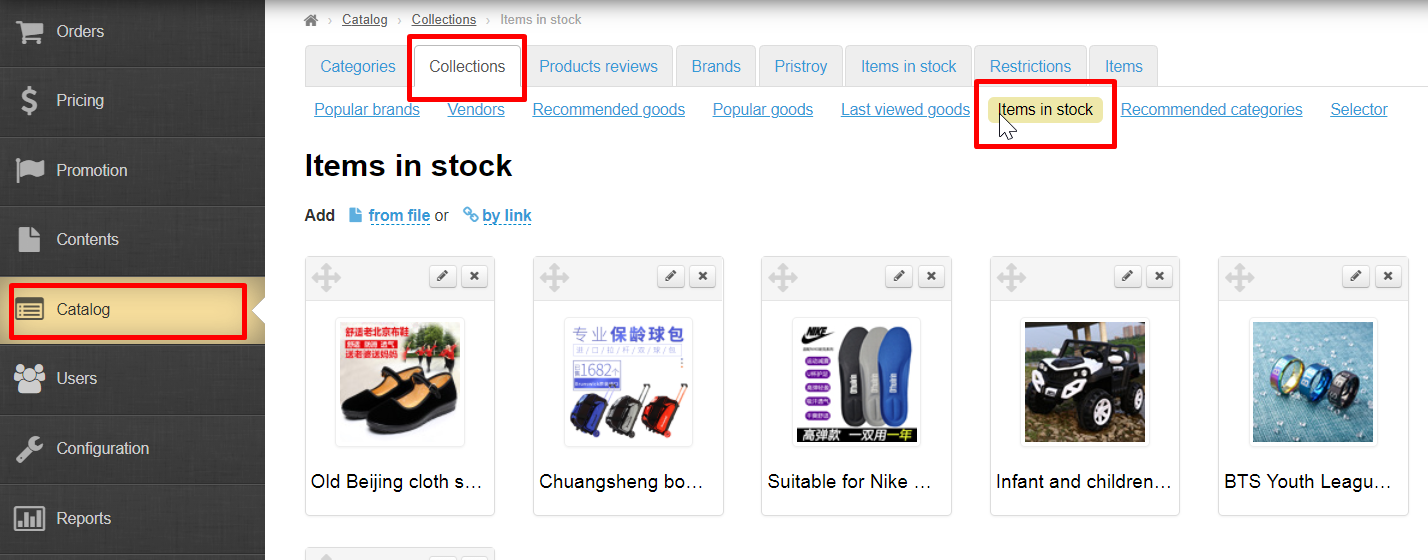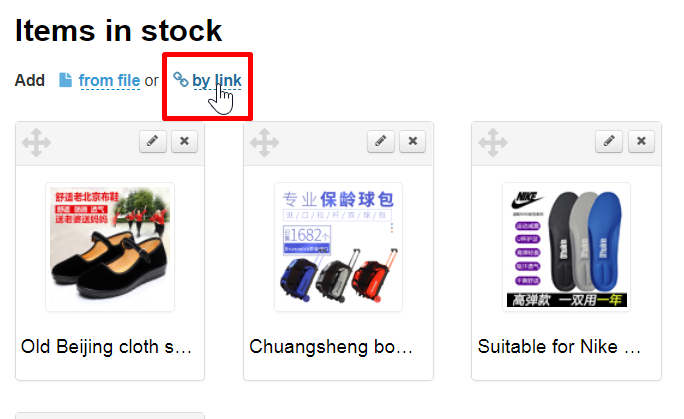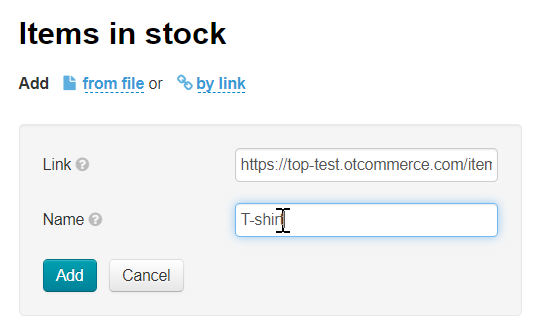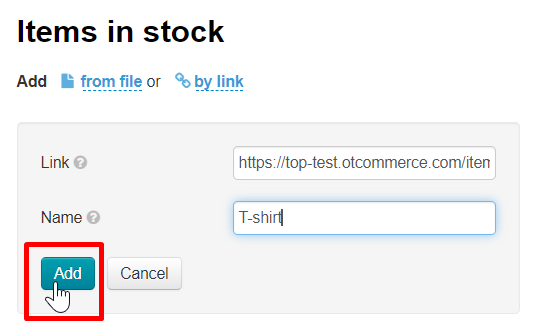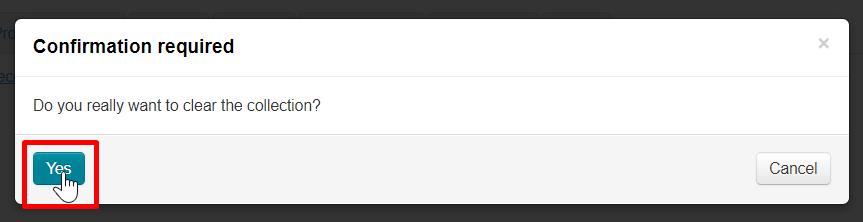...
Items in stock — is website own database of productsitems updated from the admin panel. These products items are visible in their separate categories on the showcase, they can be added to the cart, ordered, etc.
| Информация |
|---|
Вкладка подборки “Goods from stock” отображается, если подключен модуль “Items in stock” tab of collection is available if “Goods from stock” . Полное описание работы модуля и пользы для развития бизнеса, описано в статье module is enabled. Full description of the module and benefits for business development is described in the article “Goods from Stock (module description)” |
Подборка “Items in stock” нужна, чтобы вывести на главную страницу товары, которые будут интересны вашим покупателямcollection is required to display on the home page those items that will be of interest to your customers.
Языковая версия подборки
Для каждой языковой версии сайта подборка товаров на своем языке.
Language version of collection
Goods collection is in its own language for each language version.
Language versions are configured in Языковые версии настраиваются в разделе Configuration → Languages → Multilingualism section:
Для работы с подборками разных языковых версий, необходимо выбрать справа язык сайта
You need to select website language on the left to work with collections of different language versions.
...
Display “Items in stock”
...
on the home page
You can set number of goods for the home page in Указать количество товаров для главной страницы можно в разделе Configuration → Website configuration → Home page section
Задать количество товаров можно любое, по умолчанию — это 8 товаров.
Вид подборки и расположение на главной странице зависит от дизайна сайта.
Добавить товары в подборку
Добавить товары в подборку можно двумя способами: из файла или по ссылке. Первый вариант подходит для массовой загрузки товаров, а второй — когда надо добавить пару товаров.
Чтобы добавить товар, нужно знать ссылку на него.
Заходим в категорию “Items in stock” и выбираем товары, которые хотим показать на главной странице.
Открываем карточку товара и копируем ссылку на него из адресной строки.
Ссылка на товар получена.
Добавить товар по ссылке
You can set any number of items; by default, these are 8 items.
Collection layout and location on the home page depends on website design.
Add goods to collection
You can add items to collection in two ways: from file or by link. The first option is suitable for bulk loading of goods, and the second one suits when you need to add a couple of items.
To add a item, you need to know the link to it.
Go to “Items in stock” category and select items you want to show on the home page.
Open item card and copy the link to it from the address bar.
You have a link to item now.
Add item by link
Got to collectionsЗаходим в подборки: Catalog → Collections → Items in stock
Порядок загрузки влияет на порядок следования товаров в подборке (можно позже поменять товары местами).
Кликаем по надписи “по ссылке”.
В открывшейся форме вставляем ссылку на товар, а также указываем название для товара (название можно будет изменить позже). Если поле “Название” оставить пустым, то будет использовано название товара по умолчанию.
После того, как добавили ссылку в форму, нажимаем кнопку “Добавить”.
После нажатия на кнопку, новый товар появится в подборке.
...
The loading order affects the order of items in collection (you can swap items later).
Click "by link".
Insert a link to the item in the form and also indicate item name (name can be changed later). Default product name will be used if “Name” field is left blank.
Click "Add" button after you added a link to the form.
New product will be added to collection after clicking the button.
Add goods from file
Создаем файл: открывает программу “Блокнот” на вашем компьютере и добавляем туда ссылки на товары и сохраняем его.
...
Товары в подборке можно редактировать — поменять название, описание, а также изменить фото товара, которое будет показано на главной страницеon the home page. При этом изменения будут видны на главной страницеon the home page, на странице витрины “Items in stock” и в карточке товара.
...
Открываем подборку “Items in stock” в разделе section Catalog → Collections → Items in stock.
...
Открываем подборку “Items in stock” в разделе section Catalog → Collections → Items in stock.
...
Открываем подборку “Items in stock” в разделе section Catalog → Collections → Items in stock.
...
Открываем подборку “Items in stock” в разделе section Catalog → Collections → Items in stock
...
Так как это действие необратимое (нельзя будет восстановить подборку после очистки, придется составлять заново), необходимо подтвердить действие, нажав на кнопку “Да” (или кнопку “Отмена”, если передумали).
После очистки подборка collection будет пустой.